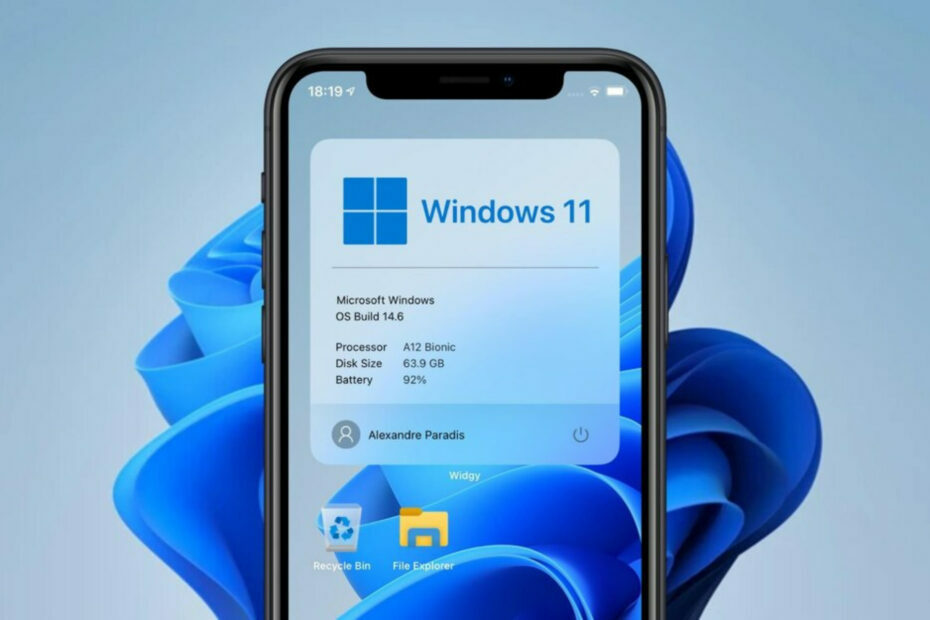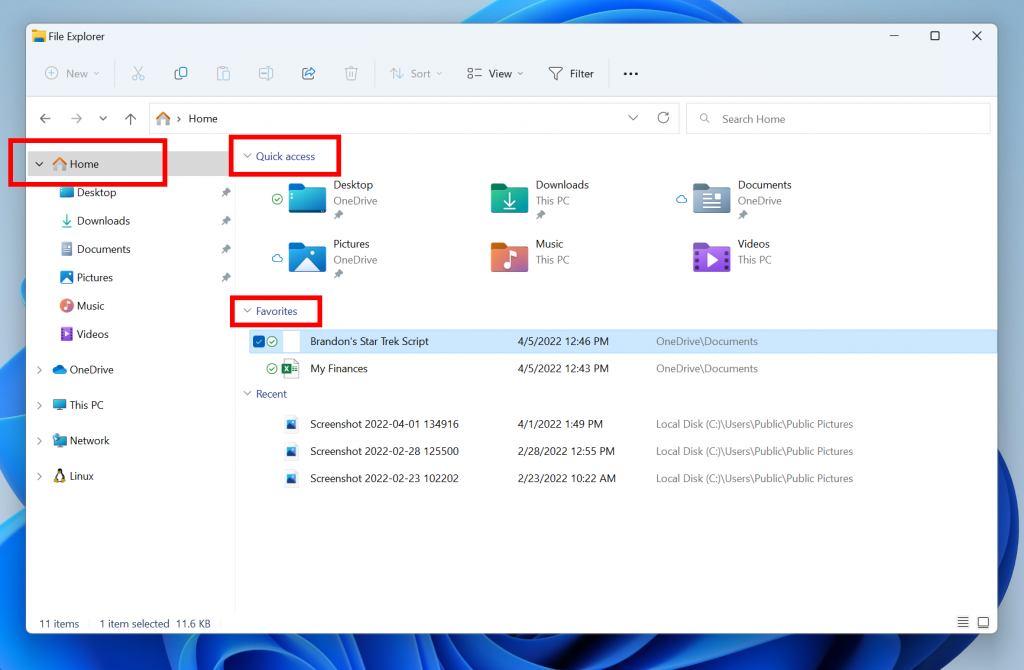- Kako biste produžili život svoje baterije, svakako ćete htjeti popraviti pogrešku dinamičke stope osvježavanja sustava Windows 11 koja ne radi.
- Prije svega, provjerite je li značajka omogućena u vašim postavkama odlaskom na napredni zaslon.
- Alternativno, pokušajte ažurirati operativni sustav na najnoviju verziju.
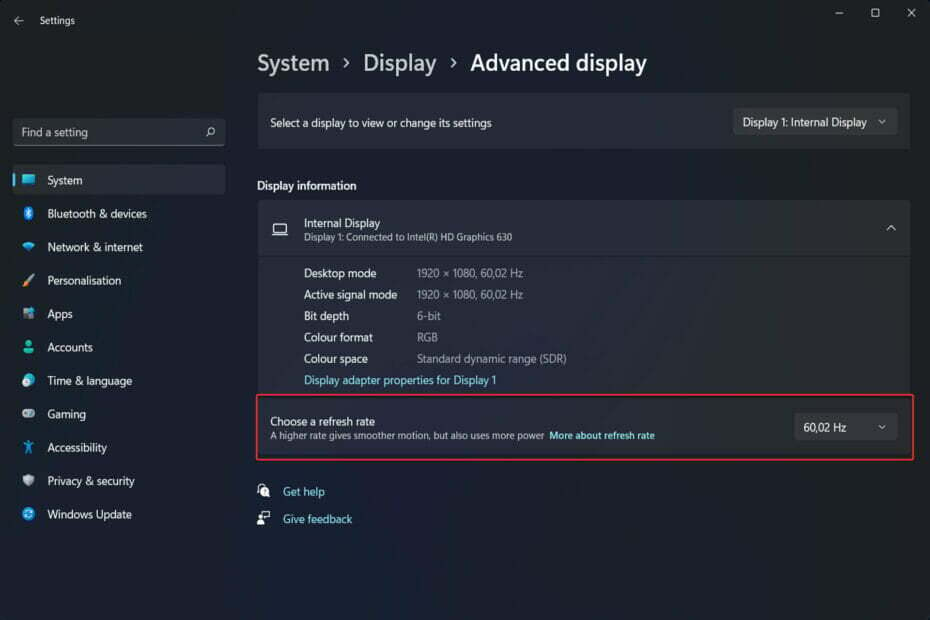
xINSTALIRAJTE KLIKOM NA PREUZIMANJE. DATOTEKA
Ispravite pogreške OS-a Windows 11 pomoću Fortect-a:
- Preuzmite Fortect i instalirajte ga na svoje računalo
- Pokrenite alat i Započnite skeniranje pronaći pokvarene datoteke koje uzrokuju. problema.
- Kliknite desnom tipkom miša na Započni popravak za rješavanje problema koji utječu na sigurnost vašeg računala i. izvođenje.
Brzinu osvježavanja zaslona možete izmjeriti brojeći koliko puta se slika ažurira u sekundi. DRR je nova značajka uključena u Windows 11 koja vam pomaže uštedjeti trajanje baterije, a istovremeno daje fluidniji zaslon, ali ne čudi kada ne radi kako bi trebala.
Očekuje se da će zasloni s višim stopama osvježavanja postati češći jer sve više proizvođača najavljuje planove za prekid proizvodnje zaslona od 60 Hz. To bi rezultiralo glatkijim pomicanjem i boljim igranjem, ali to bi išlo nauštrb smanjenja trajanja baterije.
Međutim, značajka Dynamic Refresh Rate u ovoj iteraciji OS-a prekrasan je dodatak koji može imati veliki utjecaj na vaše cjelokupno iskustvo. Nastavite čitati jer ćemo proći kroz ono što možete učiniti ako se dinamička stopa osvježavanja sustava Windows 11 ne prikazuje ili ne radi ispravno. Pratite nas!
Što radi dinamička brzina osvježavanja?
DRR dinamički prilagođava stopu osvježavanja vašeg uređaja kao odgovor na ono što radite. Automatski će varirati između 60Hz i 120Hz stope osvježavanja na kompatibilnom sustavu kako bi se uravnotežila snaga i performanse.
Ako obavljate obične poslove kao što je obrada teksta ili strujanje video materijala, vaše računalo će koristiti brzinu osvježavanja od 60 Hz kako bi sačuvalo snagu baterije.
Kada koristite prikladne aplikacije koje zahtijevaju rukopis i pomicanje, Windows 11 će povećati brzinu prikaza na 120 Hz, pružajući vam bolje reagirajuće i fluidnije iskustvo prikaza.
Korisnici s kompatibilnim zaslonom imaju opciju pokretanja frekvencije osvježavanja od 120Hz (ili više) koja poboljšava performanse ili brzine osvježavanja od 60Hz koja štedi bateriju. Uz DRR, međutim, možete imati najbolje od oba svijeta.
DRR trenutno podržavaju Adobe Acrobat, Adobe Illustrator i mali broj Microsoftovih aplikacija, uključujući Office, Edge, Whiteboard i Snip & Sketch. Predviđa se da će broj podržanih aplikacija s vremenom rasti.
Kako testiramo, pregledavamo i ocjenjujemo?
Proteklih 6 mjeseci radili smo na izgradnji novog sustava pregledavanja načina na koji proizvodimo sadržaj. Koristeći ga, naknadno smo prepravili većinu naših članaka kako bismo pružili stvarnu praktičnu ekspertizu o vodičima koje smo napravili.
Za više detalja možete pročitati kako testiramo, pregledavamo i ocjenjujemo na WindowsReportu.
Uz većinu suvremenih prijenosnih računala srednje klase koja imaju zaslone visoke stope osvježavanja, sasvim je logično željeti iskoristiti dodatnu snagu. S druge strane, što je brzina osvježavanja brža, veći je udio baterije koju troši.
Također ga koriste sustavi s većim stopama osvježavanja, koji uvijek rade na njemu. Kada je potrebno, morate ručno smanjiti frekvenciju na 60 Hz. Jednostavno nije izvodljivo izvoditi to svakih pet minuta za aplikacije.
Što mogu učiniti ako dinamička brzina osvježavanja sustava Windows 11 ne radi?
1. Provjerite kompatibilnost
- pritisni Windows + S ključ za otvaranje traži bar, zatim upišite dxdiag, i otvorite gornji rezultat.
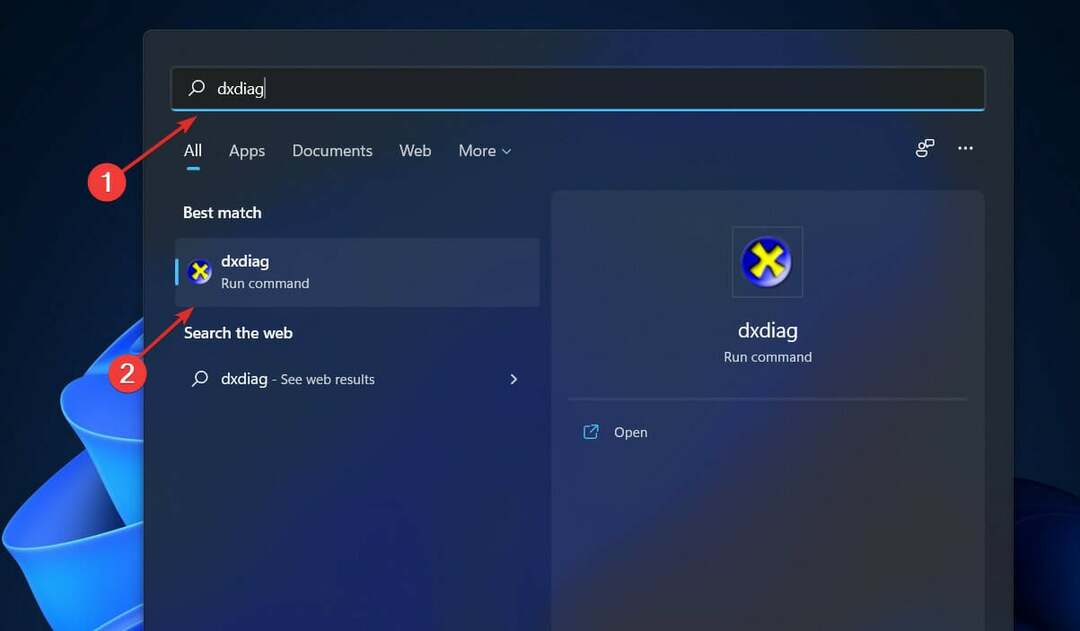
- u DirectX dijagnostički alat, idite na Prikaz karticu, a zatim provjerite Model vozača plus Verzija.
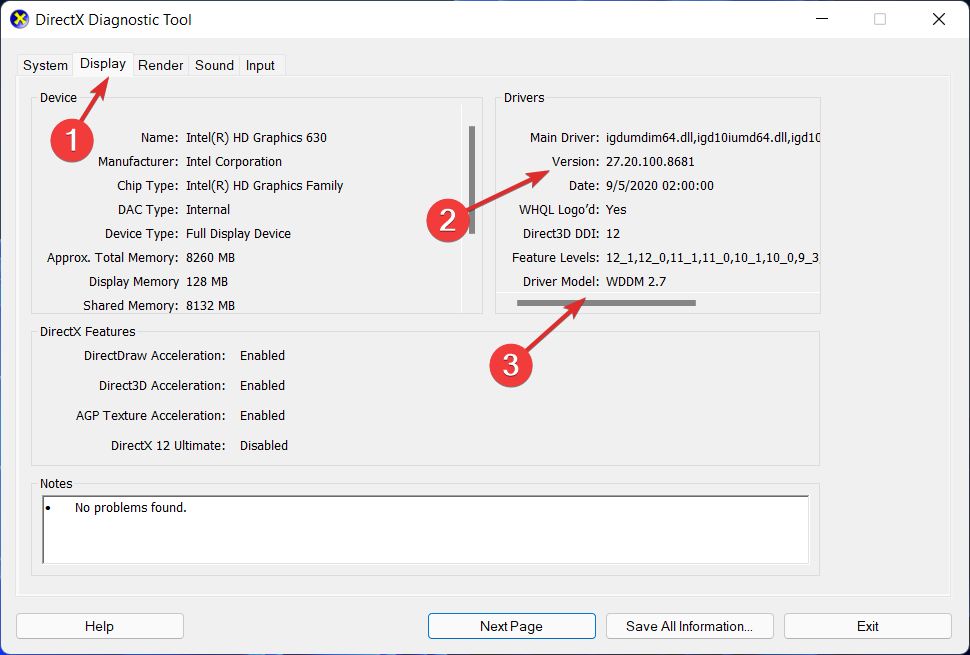
2. Provjerite je li omogućeno
- Započnite odlaskom na Početak izbornik i traženje postavke, zatim odabirom najboljeg podudaranja.
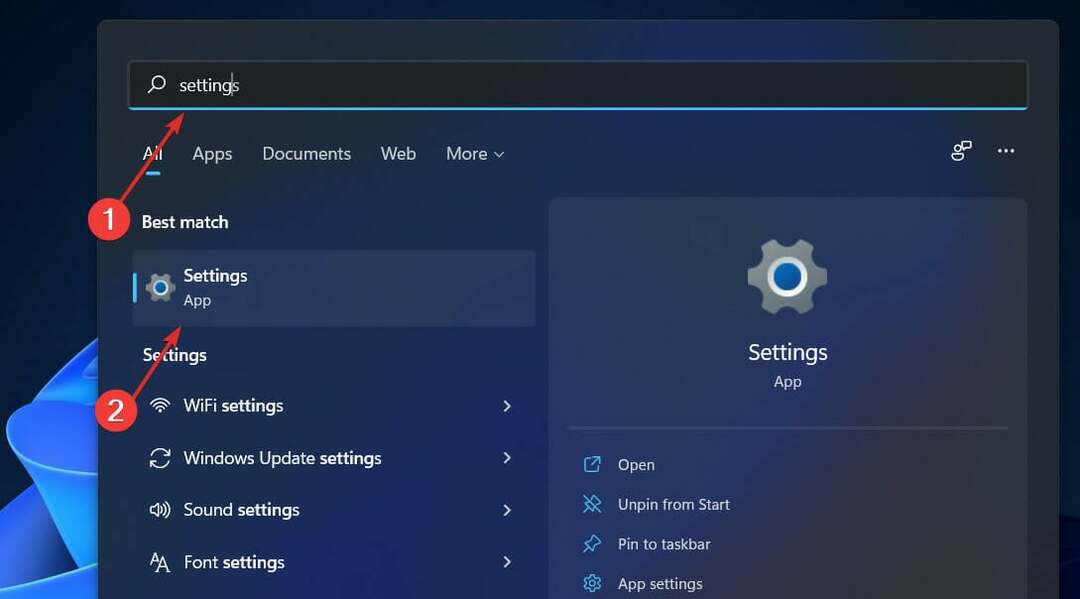
- Na lijevoj ploči kliknite na Sustav a zatim idite na Prikaz nakon čega slijedi Napredni prikaz opcija.
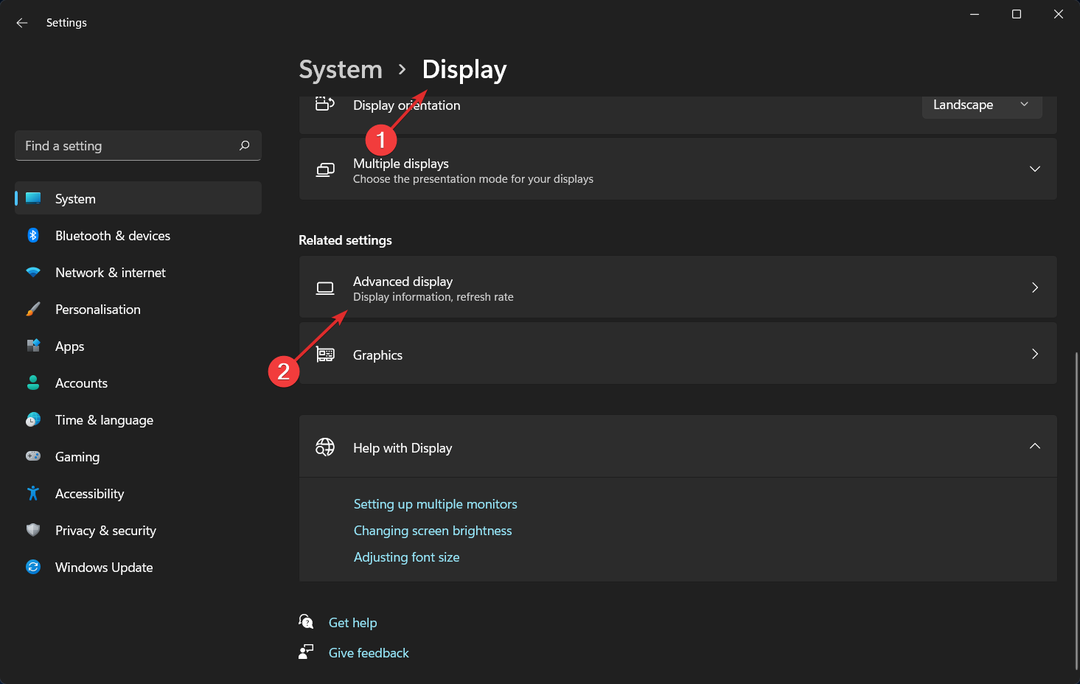
- u Odaberite brzinu osvježavanja padajući okvir, odaberite Dinamička stopa osvježavanja opcija. Neka će računala zahtijevati dodatno ponovno pokretanje.
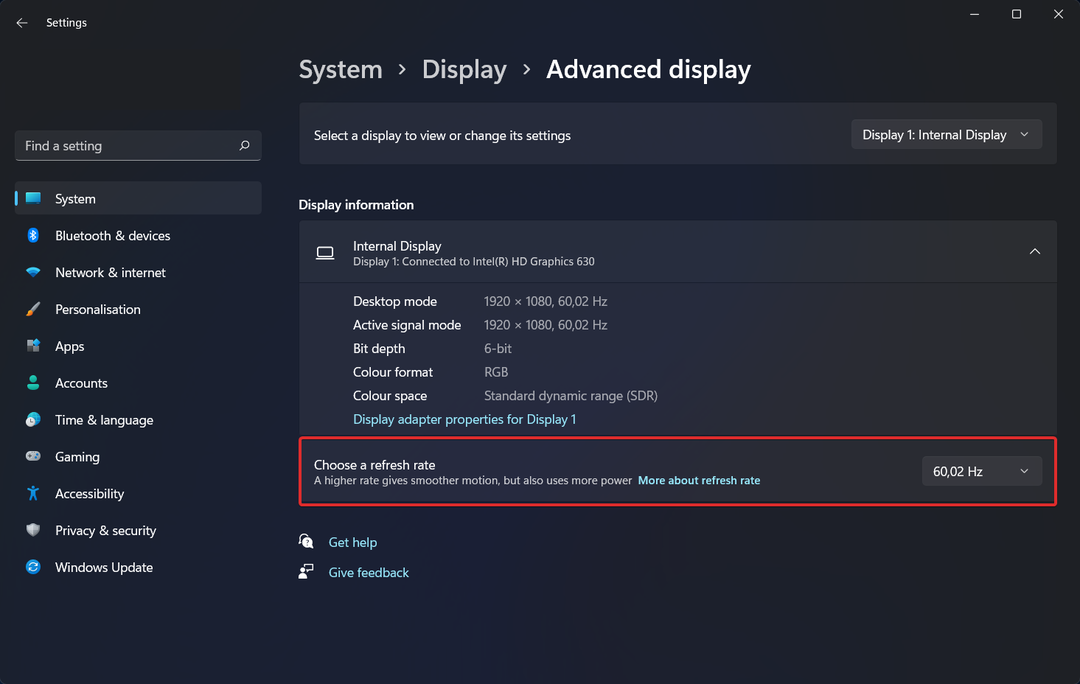
Za dodatne informacije o temi, nemojte se ustručavati pogledajte naš članak o posebnom omogućavanju značajke DRR-a.
3. Ažurirajte svoj OS
- pritisni Windows tipka + ja otvoriti postavke program, zatim odaberite Windows Update s lijeve navigacijske trake.

- Kako biste utvrdili jesu li potrebna nova ažuriranja za preuzimanje, odaberite Sada instalirati opcija; inače koristite Provjerite ima li ažuriranja gumb za utvrđivanje jesu li izdana nova ažuriranja.

Vrlo je vjerojatno da koristite stariju verziju sustava Windows i da je to ono što stvara problem, koji se može riješiti nadogradnjom na najnoviju verziju. Jamči se da će problem biti otklonjen naknadnom nadogradnjom softverskog paketa.
4. Ažurirajte svoje upravljačke programe
- pritisni Windows tipka + ja za pokretanje postavke programa, idite na lijevu ploču i odaberite Windows Update, onda Napredne opcije na desno.

- Kliknite na Dodatna ažuriranja nakon pomicanja prema dolje do Dodatne mogućnosti odjeljak.

- Sad biraj Ažuriranja upravljačkih programa s padajućeg izbornika, zatim odaberite sva ažuriranja upravljačkih programa koja su vam prikazana i na kraju kliknite na Preuzmite i instalirajte dugme. U našem slučaju nemamo više ažuriranja za instaliranje.

Unatoč činjenici da je Windows općenito zadužen za ažuriranje upravljačkih programa, ako imate problema, možete izvršiti ručnu pretragu ažuriranja. Snažno zagovaramo korištenje specijaliziranih programa kao što je Outbyte Driver Updater za automatsko skeniranje za zastarjele upravljačke programe.
Kako mogu produžiti trajanje baterije prijenosnog računala?
U slučaju da provodite dosta vremena radeći daleko od utičnice, bilo bi dobro da steknete naviku prilagođavanja korištenje vašeg prijenosnog računala na načine koji više štede bateriju, poput držanja jednog po jednog programa i zatvaranja svih ostalih kada ne koristite to.
To je slično gašenju svjetla u sobi kada nitko nije prisutan. Ako se stalno prebacujete između kuhinje i smočnice ili između Firefoxa i Microsoft Worda, svakako držite oba skupa svjetala (i programa) istovremeno uključena (i otvorena).
Međutim, ako samo kuhate ili gledate YouTube video, najbolje je isključiti sve ostalo i zatvoriti vrata za sobom.
Osim toga, ako znate da ćete raditi na dokumentu koji ne zahtijeva pristup webu, razmislite o postavljanju Airplane način rada u sustavu Windows ili isključivanje Wi-Fi-ja i Bluetootha uz gašenje drugih programa dok obavljate jedan zadatak.
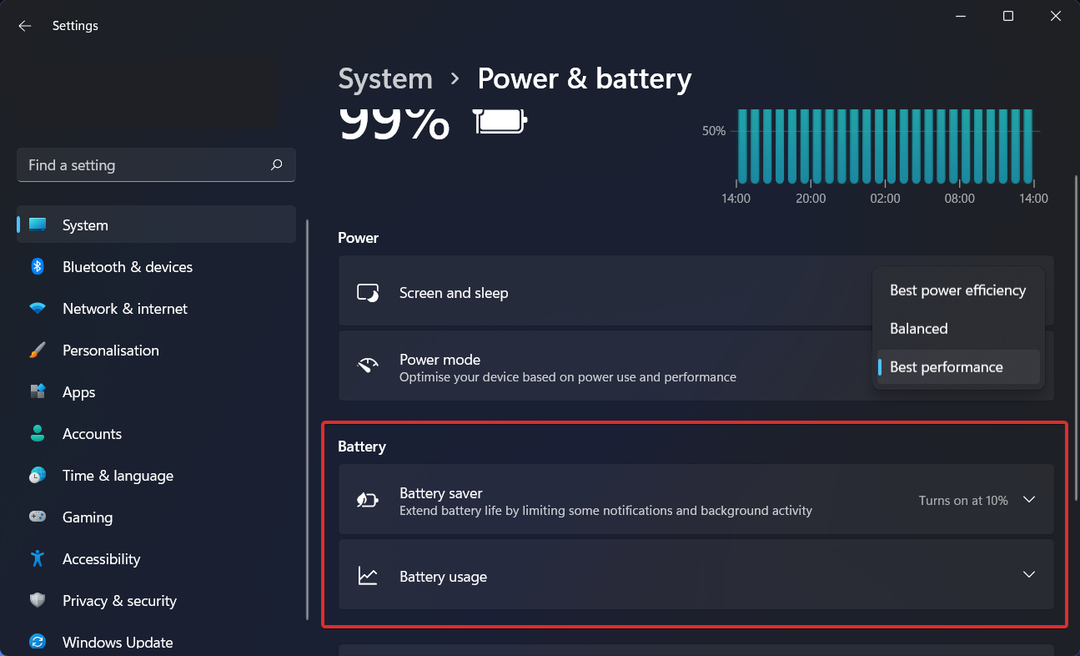
Ne samo da način rada u zrakoplovu smanjuje smetnje, već i uklanja jedan od najvećih izvora pražnjenja baterije: ne samo sami bežični radiji, ali i pozadinske aplikacije i procesi koji ih kontinuirano koriste, kao što su ažuriranja i push obavijesti.
Vašem sustavu će trebati više vremena da ponovno napuni bateriju ako imate brojne aplikacije i procese koji rade istovremeno, a šanse su da nećete aktivno koristiti sve. Aplikacija Postavke u sustavu Windows prvo je mjesto za traženje programa koji troše puno energije.
Sve dok je vaše prijenosno računalo opremljeno snažnim grafičkim procesorom, možete ograničiti njegovu upotrebu samo na igre i druge grafički zahtjevne aplikacije, dok sve ostalo može iskoristiti prednosti učinkovitijeg hardvera za obradu grafike ugrađenog u procesor sebe.
Kartica Postavke programa na upravljačkoj ploči GeForce (koja se obično nalazi u području obavijesti sustava Windows na desnoj strani programska traka) je mjesto na kojem svaku aplikaciju možete dodijeliti određenom čipu za obradu grafike ako je vaš sustav opremljen Nvidia GeForce grafika.
Dodijelite GeForce zasebni grafički procesor igrama i aplikacijama za uređivanje fotografija i videa kao što su Adobe Photoshop i Premiere, dok se integrirani grafički čip dodjeljuje svemu ostalom na Računalo.
Budući da ste zainteresirani za optimizaciju performansi vašeg računala, pogledajte najbolji softver za brojanje FPS za Windows 10/11.
I na kraju, DRR nije jedina nova posebna značajka, umjesto toga, evo nekih nevjerojatnih novih značajki u sustavu Windows 11 koje morate znati.
Javite nam u odjeljku za komentare ispod je li vam se članak pokazao korisnim ili ne. Hvala na čitanju!